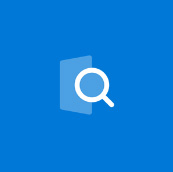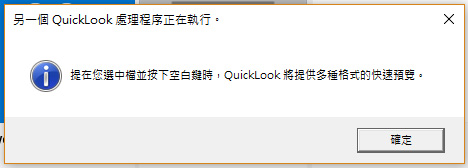Mac 使用者對於點按空白鍵就能快速預覽檔案的功能一定很熟悉,但在 Windows 10 上卻沒有將這個有用的功能納入系統中,不過現在在 Microsoft 應用商店中有開發者提供名叫 Quick Look 的免費新應用,讓你的 PC 也能享用這種不須連接網路就能快速預覽,無需逐個開啟。
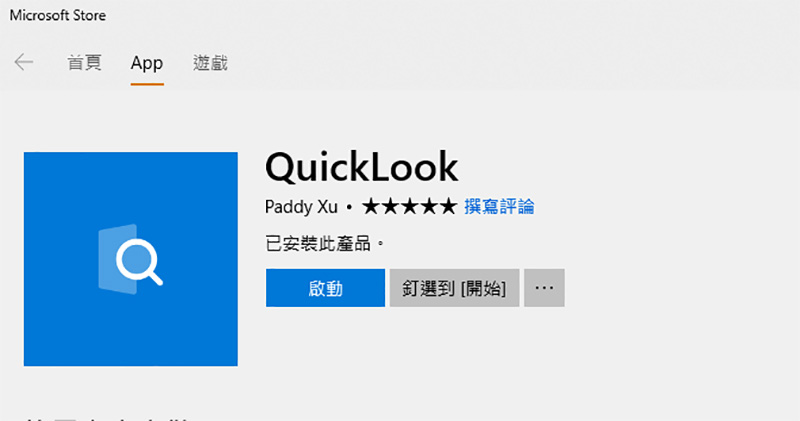
Windows 10 免費應用 Quick Look 讓你快速預覽各種檔案
檢視文件時,如果要一個個開啟來確認實在很花時間也很麻煩,特別是不同檔案類型所使用的開啟軟體也不盡相同,現在你可以試試這款在 Microsoft 市集中的免費應用程式,讓你的 Windows 10 筆電也能在沒有連接網路時快速查看而不需整個打開來!
Windows 10 下載連結:點這裡
在下載安裝後,點選開啟並不會有什麼如變魔術般的畫面出現,更沒有華麗的視窗或應用窗口,只會跳出一個對話視窗提示你如何操作,簡單來說就是在你選中的檔案上按一下空白鍵即可,看完後點一下「確定」關閉視窗就可以使用了。
這個應用基本上可以用來預覽各種檔案,包含圖片類型的 .jpg、.png,至於 .gif 則需要一點讀取時間後才會開啟,文件類型的 Word、 Excel、Power Point 檔案等也可以無障礙地預覽,甚至影片也沒有問題。經過我的實際測試,Word 檔在預覽時裏頭的圖片很清晰,但文字部分會很淺,淺到看不清楚,Power Point 部分則可以藉由滑鼠滾輪上下滾動換頁,.pdf 則可以之元 Ctrl + 滾輪來縮放。在預覽視窗的右上角會出現系統預設正式開啟的應用程式 / 軟體,點擊或按 Enter 後就能快速打開,檔案名稱左邊點按後則可選擇另外的開啟選項。
雖然選項方面很少、很簡單,但對一般人來說已經很夠用,檔案又小又輕薄,而且可以透過 Microsoft 市集獲取即時更新,希望接下來在各方面還可以精益求精,像是改善 Word 文字的清晰度等,讓它變得更好用喔!